Om het maximale uit onze apparatuur en programma’s te halen, is het essentieel dat wij de tutorials zoals deze die we u vandaag brengen, waarmee we u willen helpen de beste Office Word-trucs. Vervolgens zullen we er enkele aangeven functionaliteiten die wij interessant vinden en die bij alle gebruikers bekend moeten zijn.
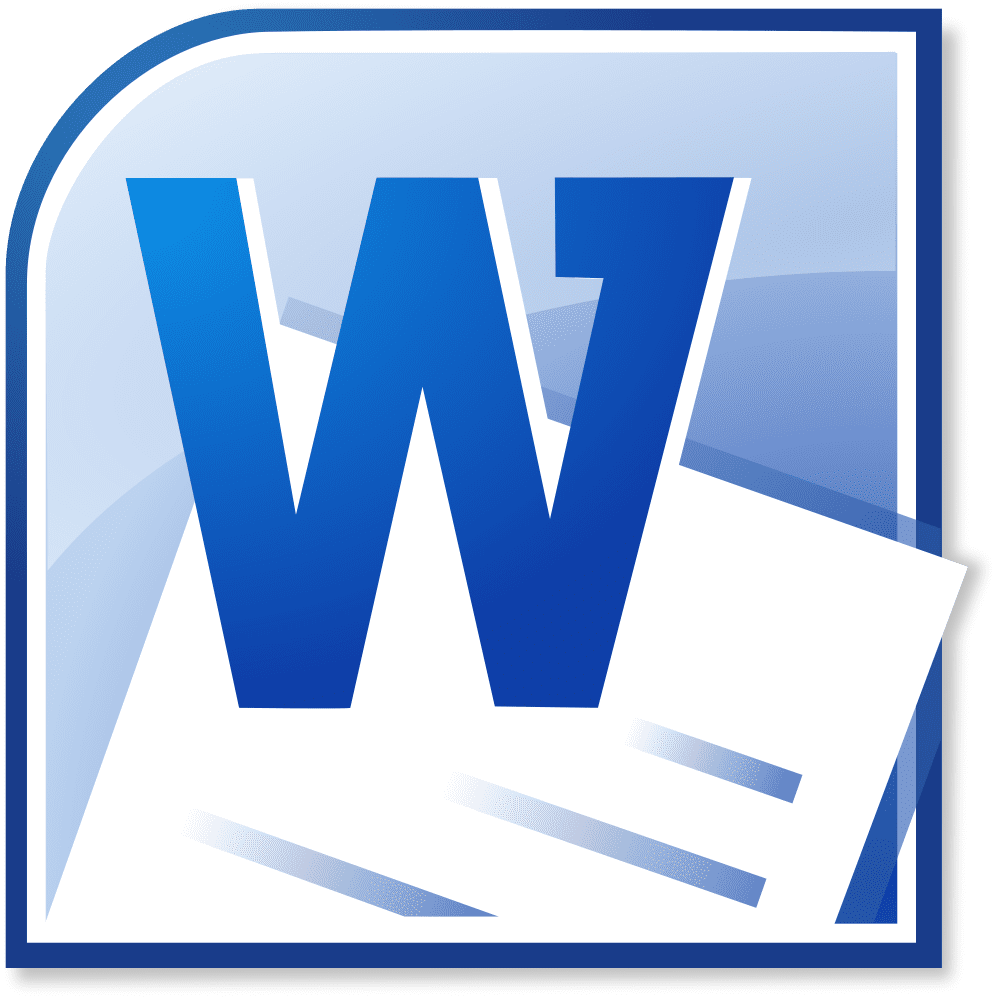
Hoe u een inhoudsopgave maakt in Office Word
Het eerste wat we gaan leren is: maak een inhoudsopgave, een van de beste Office Word-trucs waarmee we de toegang tot alle inhoud van ons document, ideaal voor langere documenten die met een zekere vloeiendheid geraadpleegd willen worden.
Naar maak de inhoudsopgave We hoeven alleen maar het tabblad “Referencias'die we bovenaan kunnen zien.
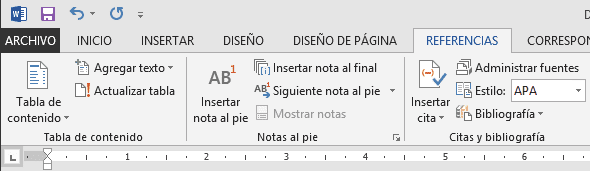
Als we links van alles kijken, vinden we hier de knop “Inhoud' waarop we zullen klikken en onmiddellijk een lijst depllegable met verschillende opties.
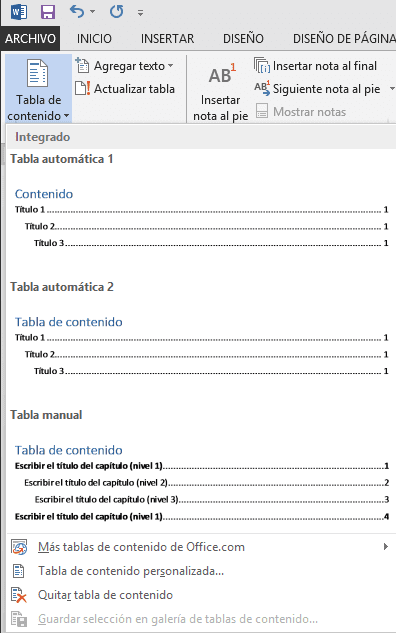
Het enige wat we nu nog moeten doen is een van de tafels selecteren die het beste bij onze smaak past en daarmee zijn we klaar.
Beheer hoofdletters en kleine letters
Aan de andere kant, in nieuwste versies van Office Word we hebben de mogelijkheid van hoofdletters en kleine letters wijzigen. Het is waar dat het een automatisch systeem heeft dat de eerste letter wijzigt voor het geval we een fout maken, dat wil zeggen dat als we bijvoorbeeld een woord beginnen te schrijven met de eerste letter in kleine letters en de rest in hoofdletters, de verandering automatisch zal plaatsvinden.
Het kan echter voorkomen dat we te maken krijgen met een lange tekst die allemaal in kleine letters, allemaal in hoofdletters, tussen hoofdletters en kleine letters staat, enz. En we willen een adequatere organisatie neerzetten.
In deze gevallen blijven we in de “Home' en we zullen observeren in de sectie 'Bron' een pictogram vergelijkbaar met het pictogram in deze afbeelding waarop we al hebben geklikt.
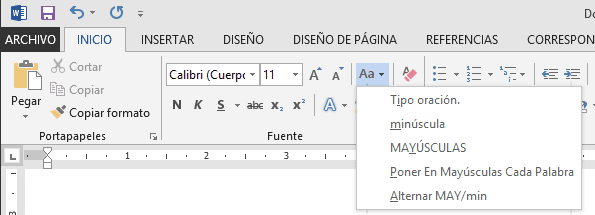
Zoals u kunt zien, verschijnt er automatisch een lijst als u erop klikt, met verschillende opties waaruit u kunt kiezen. Hiermee kunnen we dit aspect in alle geselecteerde tekst beheren.
Conceptmenu verwijderen
Wanneer we een tekstgedeelte selecteren, zien we onmiddellijk een contextmenu wat bij bepaalde gelegenheden erg handig kan zijn.

Voor sommige gebruikers kan het echter een grote ergernis worden. Als dit ons geval is, hoeven we ons helemaal geen zorgen te maken, aangezien de mogelijkheid daartoe bestaat Office Word configureren om te voorkomen dat het menu verschijnt.
Wat we gaan doen is klikken op het tabblad “Archief' en dan gaan we naar de sectie 'opties'.
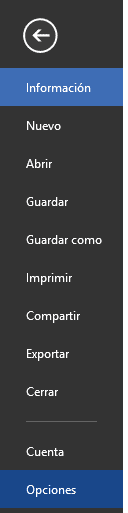
Nadat we hebben geklikt, verschijnt een venster dat lijkt op het volgende:

Hier blijven we in de sectie “Algemeen' dat standaard wordt geopend, en aan de rechterkant, in het eerste gedeelte dat 'UI-opties"we zullen het vakje uitschakelen"Toon miniwerkbalk om te selecteren'.
Vanaf nu verschijnt dit contextmenu niet meer als we tekst selecteren.
Welnu, dit zijn enkele van de beste Office Word-trucs waarmee u zult zien dat het doorlopen van dit programma veel comfortabeler, toegankelijker en vooral persoonlijker is dan u aanvankelijk had gedacht.
Student Industrieel Ingenieur en liefhebber van schrijven en technologie, heb ik een aantal jaren deelgenomen aan verschillende pagina's met als doel mezelf altijd op de hoogte te houden van de nieuwste trends en mijn steentje bij te dragen aan dit immense verspreidingsnetwerk dat we kennen als internet.





